Cara Memperbaiki Basis Data WordPress
Diterbitkan: 2022-04-01Database WordPress adalah salah satu komponen inti dari Content Management System (CMS). WordPress menggunakan database untuk menyimpan semua konten situs Anda. Itu berarti kesalahan apa pun dalam ruang penyimpanan dapat merusak seluruh situs web Anda. Oleh karena itu, menggali ke dalam WordPress untuk memperbaiki database mungkin diperlukan jika Anda mengalami masalah tertentu.
Artikel ini akan menjelaskan kapan Anda mungkin perlu memperbaiki database WordPress dan bagaimana melakukannya. Ayo bekerja!
Menandakan Database WordPress Anda Perlu Diperbaiki
Anda mungkin menemukan banyak kesalahan saat menjalankan situs WordPress, dan tidak semuanya terkait dengan database. Salah satu dari beberapa kesalahan WordPress yang terkait langsung dengan database adalah "kesalahan membuat koneksi database":
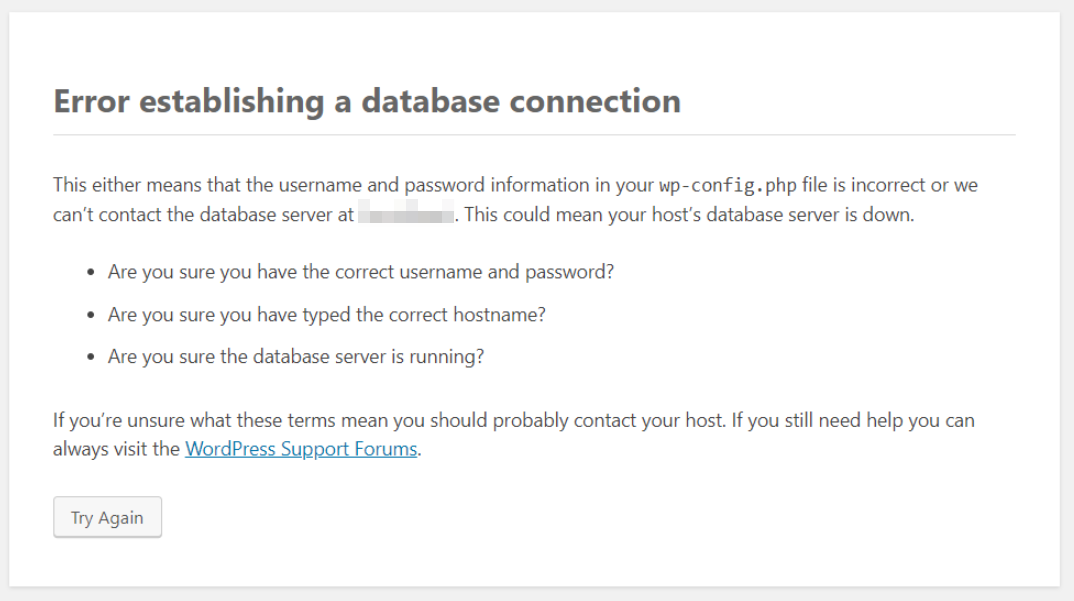
Contoh lain dari kesalahan khusus basis data adalah pesan "basis data sudah mutakhir". Meskipun itu mungkin tidak terdengar seperti kesalahan, masalah khusus ini sering mencegah Anda mengakses dasbor admin WordPress:
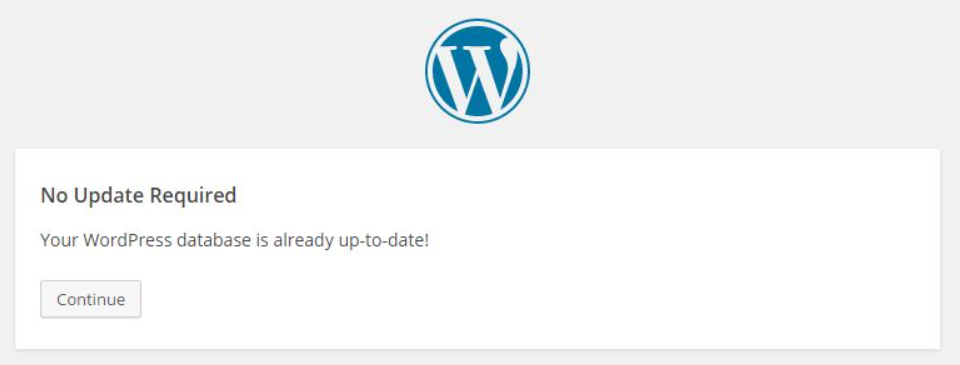
Kesalahan terkait database lainnya di WordPress bisa lebih halus. Beberapa masalah umum meliputi:
- Konten dan gambar tidak ada di situs web Anda
- Kesalahan saat mengunggah file ke WordPress
- Satu atau lebih plugin tidak berfungsi dengan benar
- Ada perubahan konten yang tidak dapat dijelaskan di situs web Anda
Setiap instalasi WordPress terdiri dari dua bagian: file inti dan database. Basis data menyimpan semua konten situs web Anda. Jika WordPress tidak dapat terhubung, situs Anda mungkin berhenti bekerja sama sekali.
Sayangnya, kesalahan database WordPress bisa jadi sulit untuk didiagnosis. Ada beberapa penyebab potensial untuk semua masalah yang kami sebutkan sebelumnya. Secara umum, kami menyarankan untuk mencoba metode pemecahan masalah lain yang lebih umum sebelum Anda memperbaiki database.
Alasan Dibalik Kesalahan Database WordPress
Masalah kredensial adalah alasan paling umum untuk kesalahan database WordPress. Saat Anda menginstal WordPress, CMS akan meminta Anda untuk mengatur atau terhubung dengan database yang ada. Dalam kedua kasus tersebut, Anda harus memasukkan kredensial untuk mengaktifkan WordPress agar terhubung dengan database:
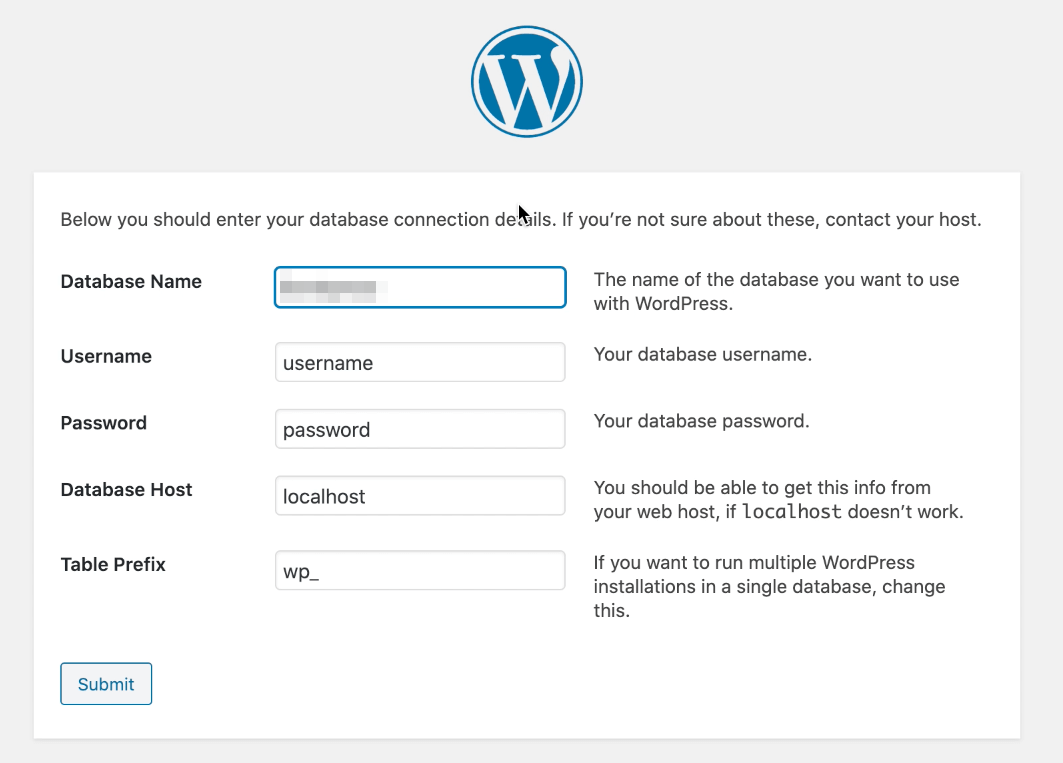
WordPress menyimpan kredensial database di file wp-config.php . Biasanya, jika Anda melihat kesalahan saat menyambungkan ke database, seseorang mengutak-atik file itu.
Anda mungkin juga mengalami masalah koneksi jika database menjadi "rusak". Kerusakan file dapat terjadi jika ada kesalahan sisi server saat memperbarui database, plugin, atau tema. Penyebab umum lainnya termasuk menggunakan versi PHP yang kedaluwarsa dan izin file atau direktori yang salah dikonfigurasi.
Jika Anda mengalami masalah koneksi dengan database WordPress dan Anda yakin tidak ada masalah dengan file wp-config.php , Anda mungkin berurusan dengan kerusakan file. Dalam hal ini, taruhan terbaik Anda adalah memperbaiki database WordPress.
Cara Memperbaiki Database WordPress (4 Metode)
Sebagian besar perangkat lunak basis data menyertakan fungsi "perbaikan". Memperbaiki database melibatkan identifikasi tabel atau entri yang rusak dan memastikan bahwa Anda dapat mengakses data tanpa masalah.
Memperbaiki database WordPress tidak melibatkan akses dan modifikasi entri secara manual. Sebagai gantinya, kami mengandalkan fungsi bawaan dan memperbaiki plugin database WordPress.
Namun, sebelum kita membahas empat metode perbaikan, mari kita bicara tentang backup database!
Cadangkan Basis Data WordPress Anda
Jika Anda akan membuat perubahan apa pun pada database WordPress (termasuk memperbaikinya), kami sarankan untuk mencadangkannya terlebih dahulu. Ada beberapa cara untuk membuat cadangan database, antara lain:
- Menggunakan plugin cadangan WordPress: Sebagian besar plugin cadangan WordPress dapat membuat salinan file situs dan database Anda. Anda juga dapat menggunakan plugin untuk membuat snapshot database jika Anda memiliki akses ke dasbor. Metode ini hanya berfungsi jika Anda dapat mengakses dasbor Anda, tentu saja.
- Melalui panel kontrol hosting Anda: Beberapa host web akan memungkinkan Anda secara khusus mencadangkan database atau mengekspor salinannya melalui panel kontrol mereka.
- Menggunakan perangkat lunak manajemen basis data Anda: Sebagian besar, jika tidak semua, perangkat lunak manajemen basis data dapat membuat salinan basis data Anda.
Karena beberapa kesalahan mencegah Anda masuk ke dasbor WordPress, kemungkinan besar Anda perlu mengakses database secara langsung. Jika Anda menggunakan phpMyAdmin, membuat cadangan basis data itu sederhana.
Akses pengaturan phpMyAdmin Anda dan pilih database yang ingin Anda ekspor dari menu sebelah kiri. Selanjutnya, klik pada tab Ekspor di bagian atas layar.
Pada layar berikut, Anda dapat memilih metode ekspor mana yang akan digunakan dan dalam format apa untuk menyimpan file database:
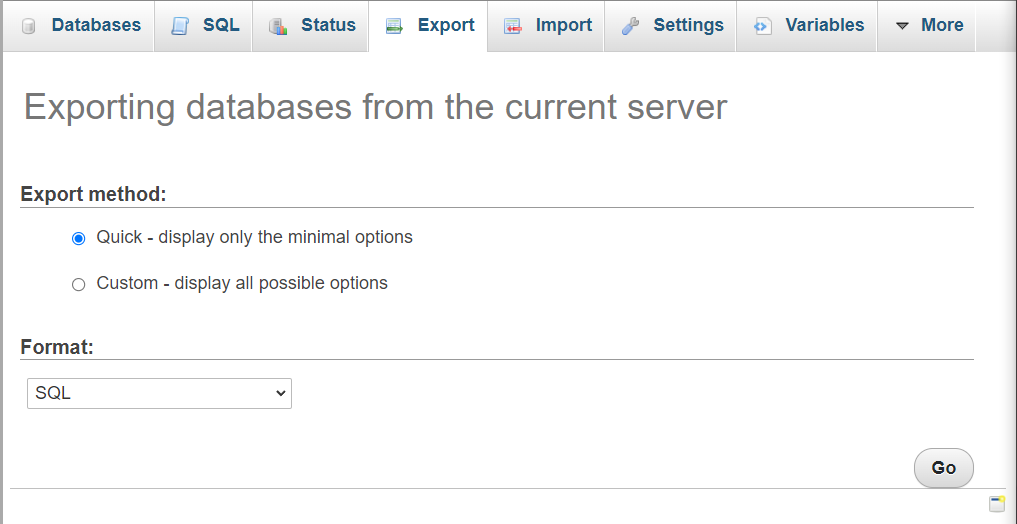
Metode ekspor cepat akan membuat salinan lengkap database, dan SQL adalah format default untuk tipe data ini. Memiliki cadangan lengkap akan membantu jika proses perbaikan database salah dan Anda perlu mengembalikannya. Bahkan jika itu untuk yang sebelumnya memberikan kesalahan.
Sekarang, mari kita jelajahi empat cara untuk memperbaiki database WordPress Anda!
1. Gunakan phpMyAdmin untuk Memperbaiki Database
phpMyAdmin adalah perangkat lunak database paling populer di antara penyedia hosting. Ini mencakup fungsi perbaikan database bawaan yang dapat Anda gunakan untuk tabel tertentu.
Untuk menggunakan fungsi itu, masuk ke dasbor phpMyAdmin (biasanya dari cPanel atau alat situs host Anda) dan pilih database WordPress yang ingin Anda perbaiki dari menu sebelah kiri. Di sebelah kanan, Anda akan melihat ikhtisar semua tabel dalam database itu:

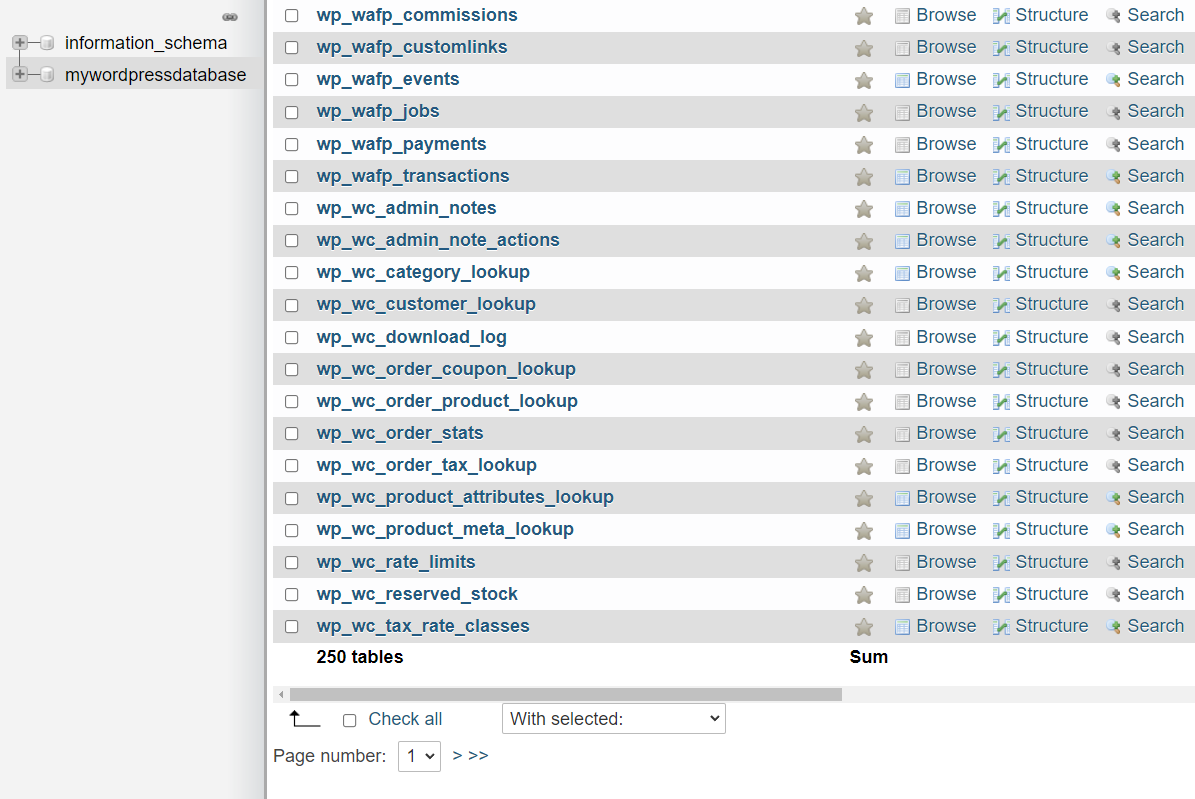
Anda dapat memilih satu atau beberapa tabel dengan mengklik kotak centang di sebelah kiri namanya. Setelah Anda memilih tabel yang ingin Anda perbaiki, buka menu tarik-turun Dengan yang dipilih: di bagian bawah layar dan klik opsi Perbaiki tabel :
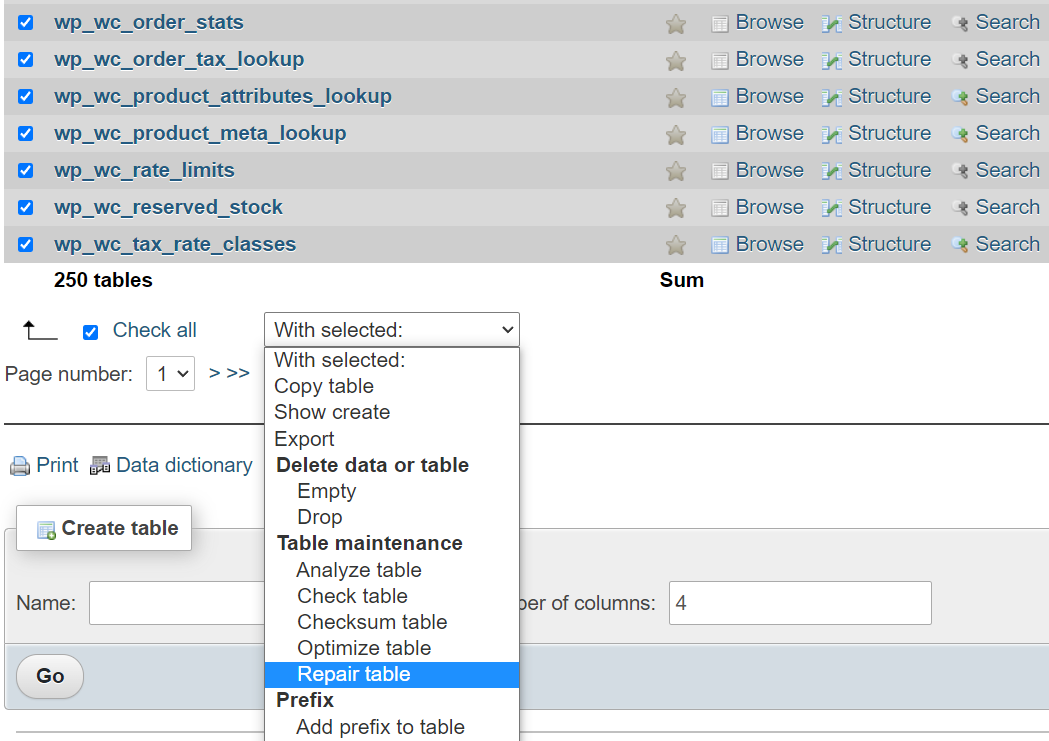
Kecuali Anda tahu tabel mana yang menyebabkan masalah, kami sarankan untuk memperbaiki seluruh database . Pilih semua tabel sebelum memilih opsi Perbaiki tabel dan klik tombol Go .
Setelah itu, phpMyAdmin akan menampilkan layar sukses yang menampilkan tabel yang berhasil diperbaiki:
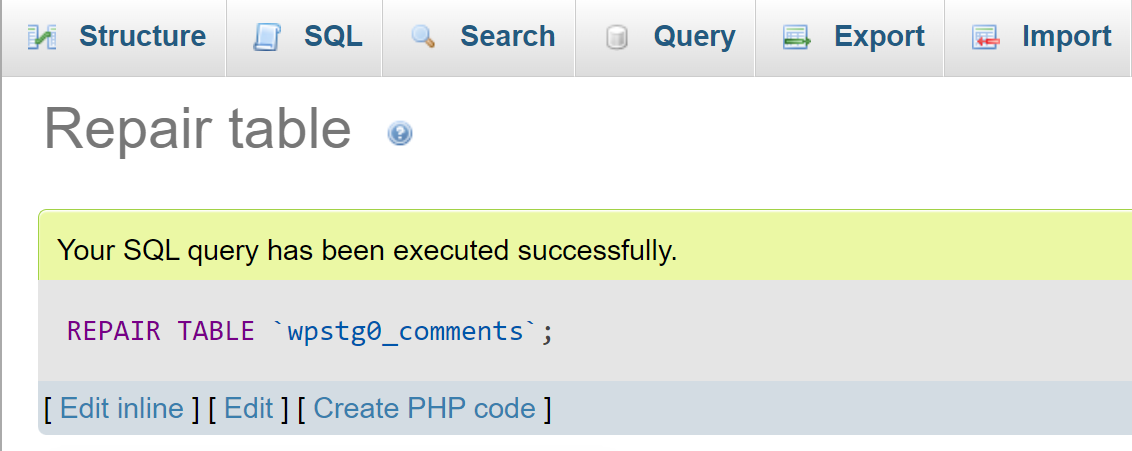
Setelah memperbaiki database, kembali ke WordPress untuk melihat apakah kesalahan tetap ada. Jika ya, Anda mungkin tidak berurusan dengan masalah basis data sama sekali.
2. Perbaiki Database WordPress Dengan Plugin
Beberapa plugin pengoptimalan basis data juga memungkinkan Anda memperbaiki tabel yang rusak. Namun, plugin ini hanya dapat diakses jika kesalahan database tidak mencegah Anda mengakses dasbor WordPress. Jadi ini seharusnya bukan satu-satunya metode perlindungan/pengelolaan basis data Anda.
Jika Anda memiliki akses ke dasbor, sebaiknya gunakan WP-DB Manager. Alat yang mudah digunakan ini memungkinkan Anda untuk mengakses, mengedit, dan mengoptimalkan beberapa komponen di dasbor WordPress Anda.
Setelah Anda menginstal dan mengaktifkan plugin, navigasikan ke tab Database > Repair DB di dasbor:
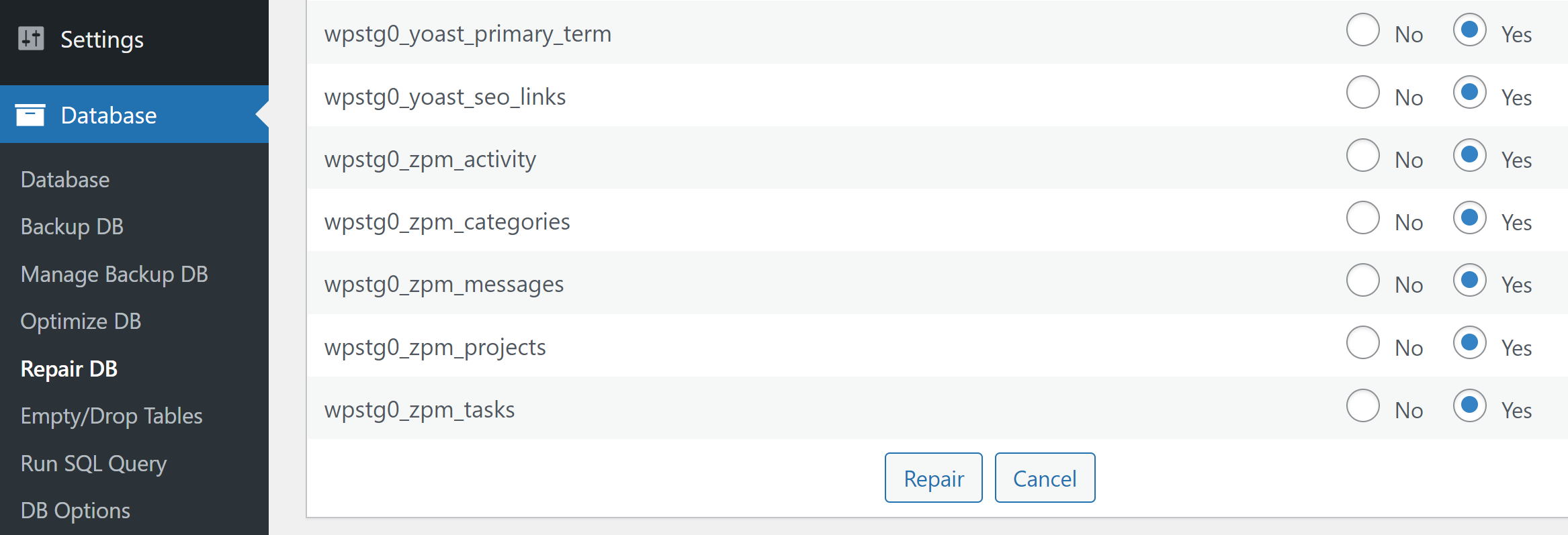
Di sini, Anda dapat memilih tabel mana yang ingin Anda perbaiki. Untuk memperbaiki database lengkap, pilih semua tabel dan klik Perbaiki di bagian bawah layar. Plugin akan mengembalikan pesan sukses sederhana dan memberi tahu Anda jika gagal memperbaiki tabel tertentu.
Itu hanya salah satu contoh perbaikan menggunakan plugin database WordPress. Ada beberapa opsi plugin lain yang bisa Anda gunakan, antara lain Advanced Database Cleaner dan BackWPup.
3. Konfigurasi WordPress untuk Memperbaiki Database
WordPress hadir dengan alat perbaikan database bawaan. Namun, alat itu tidak diaktifkan di luar kotak. Untuk menggunakannya, Anda perlu menambahkan satu baris kode di dalam file wp-config.php .
Seperti biasa, jika Anda akan mengedit file inti WordPress, pastikan untuk menyalinnya terlebih dahulu. Langkah itu memberi Anda cadangan cepat jika pengeditan salah.
Untuk mengakses wp-config.php , sambungkan ke situs web Anda menggunakan FTP dan navigasikan ke folder root WordPress. wp-config.php akan berada tepat di dalam.
Edit file dan tambahkan potongan kode berikut sebelum baris yang mengatakan “ /* Itu saja, berhenti mengedit! Selamat ngeblog. */ ” :
define ('WP_ALLOW_REPAIR', benar);Simpan perubahan ke wp-config.php dan kemudian kunjungi URL berikut di browser Anda:
situsanda.com/wp-admin/maint/repair.php
Secara alami, "situsanda.com" hanya sebagai pengganti nama domain Anda. Saat halaman dimuat, Anda akan melihat layar yang menyertakan opsi untuk memperbaiki dan mengoptimalkan database WordPress:
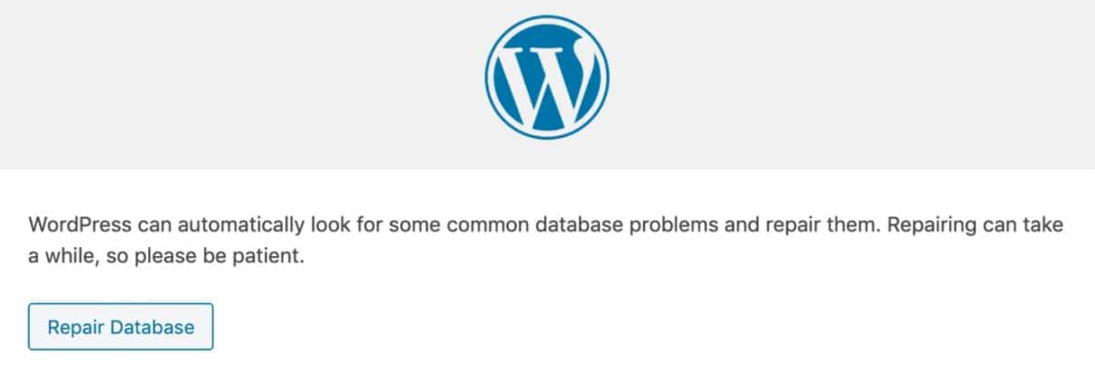
Klik pada Perbaiki database dan tunggu WordPress untuk melakukan pekerjaan itu. Anda akan melihat layar sukses, dan kemudian Anda dapat mencoba memuat ulang situs web Anda untuk melihat apakah kesalahan tetap ada.
Setelah memperbaiki database, kembali ke wp-config.php dan hapus entri WP_ALLOW_REPAIR . Atau, Anda dapat mengunggah kembali salinan file yang Anda buat sebelumnya. Dengan melakukannya, Anda memastikan bahwa pengguna lain tidak dapat menyalahgunakan alat perbaikan database WordPress.
4. Gunakan Fungsi Perbaikan Basis Data WP-CLI
Jika Anda menggunakan WP-CLI, Anda dapat mengakses perintah untuk memperbaiki database WordPress. Perintah itu adalah:
perbaikan wp db
Bergantung pada penyiapan, Anda mungkin juga perlu menyertakan kredensial database sebagai parameter. Jika Anda mengalami kesalahan koneksi saat mengeluarkan perintah itu, Anda mungkin perlu menambahkan informasi nama pengguna dan kata sandi basis data.
Dalam hal ini, perintah perbaikan akan terlihat seperti ini:
perbaikan db wp [--dbuser={nilai}] [--dbpass={nilai}]Ganti placeholder "nilai" dengan kredensial database Anda untuk menjalankan perintah. Setelah itu, Anda akan melihat pesan sukses: “Success: Database repaired”.
Muat ulang situs WordPress Anda di browser, dan semuanya akan kembali normal. Seperti yang kami katakan di atas, jika kesalahan masih berlanjut, Anda mungkin tidak berurusan dengan kesalahan basis data sama sekali.
Kesimpulan
Kesalahan basis data WordPress bisa rumit untuk didiagnosis kecuali ketika CMS memberi tahu Anda tentang koneksi basis data atau masalah pembaruan. Jika Anda berurusan dengan database yang rusak, itu dapat memengaruhi konten dan fungsionalitas situs Anda, tergantung pada masalahnya.
Jika Anda merasa sedang menghadapi kesalahan database WordPress, ada beberapa cara untuk memperbaikinya:
- Gunakan phpMyAdmin untuk memperbaiki database.
- Perbaiki database WordPress dengan plugin.
- Konfigurasikan WordPress untuk memperbaiki database.
- Gunakan fungsi perbaikan database WP-CLI.
Apakah Anda memiliki pertanyaan tentang cara memperbaiki database WordPress? Mari kita bicara tentang mereka di bagian komentar di bawah!
Gambar unggulan melalui FGC / shutterstock.com
